- 2020-7-28
- パソコン
- Apple T2搭載Macに対応した待望のデータ復元ソフト「EaseUS Data Recovery Wizard for Mac 12.2」レビュー はコメントを受け付けていません
MacやWindowsなど、非スマホ、タブレット端末でひんぱんに行なう「ファイル操作」。人間には間違いがつきものなので、どちらのOSにも「ゴミ箱」が用意されている。しかし、ストレージの容量は限られており、いつかは必ず「ゴミ箱を空にする」を実行してストレージの空き容量を確保しなければならない。そのとき、ゴミ箱に世界でたったひとつのファイルが含まれていたとしたら?
……そんな絶体絶命のピンチから救ってくれるのが、データ復元ソフト「EaseUS Data Recovery Wizard for Mac 12.2」だ。
EaseUS「EaseUS Data Recovery Wizard for Mac 12.2」Free版(無料)、Pro版(10,900円)、Technician版(35,880円)
■業界で初めてApple T2チップ搭載Macのデータ復旧に対応!
本製品最大の特徴は、「Apple T2セキュリティチップ」を搭載したMac内蔵ストレージのデータ復旧に対応したこと。EaseUSによれば、Apple T2に対応したデータ復元ソフトは「EaseUS Data Recovery Wizard for Mac 12.2」が業界初で、かつ唯一とのことだ(記事執筆時点)。
アップルは2017年に発売した「iMac Pro」から、システム管理コントローラー、画像信号プロセッサー、オーディオコントローラー、SSDコントローラーなどを統合した「Apple T2セキュリティチップ」を採用した。「Apple T2セキュリティチップ」には、新しい暗号化されたストレージとセキュアブート機能の基盤となる「Secure Enclaveコプロセッサ」が組み込まれており、セキュリティ性が強化されている。
しかし「Apple T2セキュリティチップ」搭載Macは、高いセキュリティ機能と引き替えに、従来のデータ復旧ソフトでは暗号化されたストレージをスキャンできず、当然ファイルを復元できなくなっていたのだ。
その問題をついに解決したのが、今回の「EaseUS Data Recovery Wizard for Mac 12.2」というわけ。EaseUSによれば独自の特殊技術で「Apple T2セキュリティチップ」により暗号化されたストレージを直接スキャンし、削除してしまったファイルを救出できるようになったとのこと。待ちに待った最新バージョンというわけだ。
2017年に発売された「iMac Pro」、2019年に発売された「Mac Pro」、2018年に発売された「Mac mini」、2018年以降に発売された「MacBook Air」、「MacBook Pro」に「Apple T2セキュリティチップ」が搭載されている。搭載されているかどうかは「このMacについて→システムレポート→ハードウェア→コントローラ」で確認可能だ
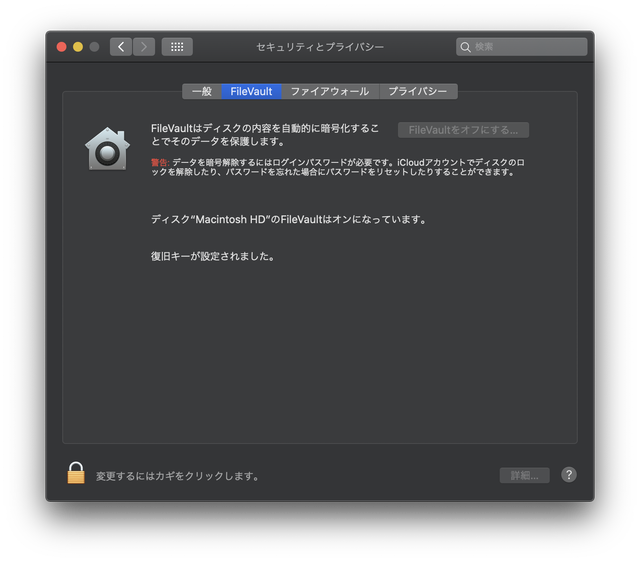
「EaseUS Data Recovery Wizard for Mac 12.2」は、この画像のように「FileVault」機能で暗号化されたストレージもスキャンし、紛失データを復元可能なのだ。
■無料で性能を事前に確認! 多くの人ならFree版の2GBで間に合うかも?
「EaseUS Data Recovery Wizard for Mac 12.2」には、Free版(無料)、Pro版(10,900円)、Technician版(35,880円)の3つのエディションが用意されている。無料のFree版でも「削除、フォーマットした、アクセスできないデータを復元」、「Time Machineバックアップから復元」、「削除、非表示、紛失したRAWパーティションからファイルを復元」という基本機能は利用できる。また、復元可能なデータ容量も最大2GBぶん用意されているのが嬉しいところだ。
Free版で機能、性能を確認できるのは安心感が高い。また、意外とほとんどの方は2GBのデータ容量でいったんは危機を脱せられるのではないだろうか? とりあえずFree版をインストールして、不測の事態に備えておいて損はない。
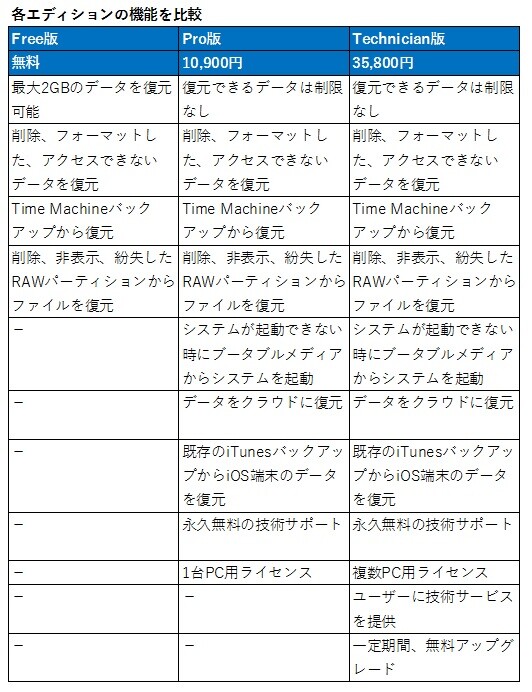
■3ステップで紛失データを救える! 所要時間はストレージの容量と速度次第
「EaseUS Data Recovery Wizard for Mac 12.2」の使い方は単純明快。
……という3ステップでオーケーだ。今回はMacの内蔵ストレージを選択しているが、復旧したいファイルがUSBメモリーやSDメモリーカードに保存されていたのなら、そのストレージを選べばいい。
削除ファイルのスキャンは、「クイックスキャン」→「ディープスキャン」の順番で自動的に実行される。スキャンにかかる時間はストレージの容量とアクセススピードに依存するが、今回、1TBのSSDを搭載する「16インチMacBook Pro」(16inch,2019)で試したときには、おおよそ2時間弱かかった。
ファイルを復旧する際には、ストレージへの新たな書き込みが発生してデータが失われないように、できるだけ早く実施するのが鉄則。ただし、ある程度の時間がかかることは留意しておこう。
スキャンが終わったら、あとは救出したいファイルを選択して、データを保存すればいい。ファイルは種類別にフィルタリング可能で、表示方法はリスト、アイコン、ギャラリーに対応。また、画像、音楽、動画ファイルは復元前でもプレビューできるので、目的のファイルを探すのは容易。なおPro版以上なら、内蔵/外付けストレージだけでなく、クラウドに保存することも可能だ。
最後に、復元したいファイルを選んだうえで「ローカルに保存」または「クラウドに保存」を選べば救出完了だ。このあともファイルの復旧作業を続けるのなら、復元前のデータが上書きされないように、内蔵ストレージではなく外付けストレージまたはクラウドに保存しよう
■ファイル復元ソフトは事前のインストールを強くお勧めする!
「EaseUS Data Recovery Wizard for Mac 12.2」が対応するデバイスは、Mac、USBメモリー、ハードディスク/SSD、音楽/動画プレイヤー、メモリーカード、デジカメ/ビデオカメラ……と多岐に渡る。また、筆者は対象機種を持っていないので今回は試せなかったが、本バージョンはiMacに搭載されているハイブリッドドライブ「Fusion Drive」も新たにサポートしたとのことだ。
前述したとおり、ファイルを誤って削除したときにはできるだけ早く復旧するのが鉄則。削除してしまってから「EaseUS Data Recovery Wizard for Mac 12.2」をダウンロード、インストールしたために、目的のファイルが上書きされてしまったら本末転倒。ファイル復元ソフトについては事前のインストールを強くお勧めする!
今回はMac版を試用したがWindows用もリリースされている。Mac版は96.2%、Windows版は97.3%の復旧率を実現している。
ジャイアン鈴木
■EaseUS Data Recovery Wizard for Mac 12.2
■ITライフハック
■ITライフハック Twitter
■ITライフハック Facebook
■パソコンに関連した記事を読む
・クーポンで899円、HDMI VGA変換アダプター「AUKEY CB-V4」
・NEC、AMD製CPUのノートPCを発売へ!動画の編集、ゲームが快適
・スタンドとスタンディングデスクを融合!リモートワーク時代のスタンド「MOFT Z」
・プリンストンからHPブランドの2.5インチSATA SSD「S750シリーズ」およびNVMe M.2 SSD「EX900 Proシリーズ」登場
・イー・エム・エーからパソコンやゲーム使用時に腕や手首への負担を軽減するマウスアームスタンド「SR-AM010」

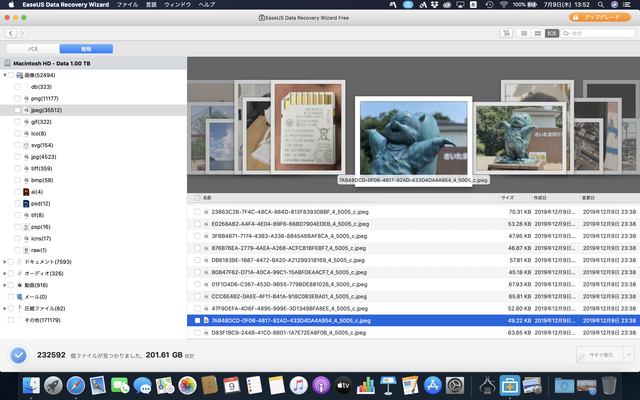
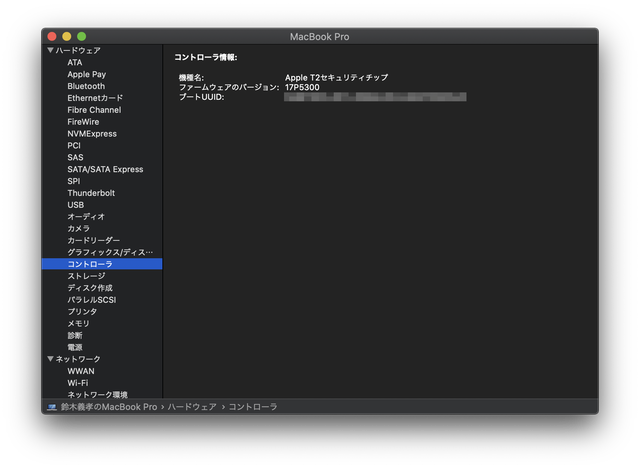

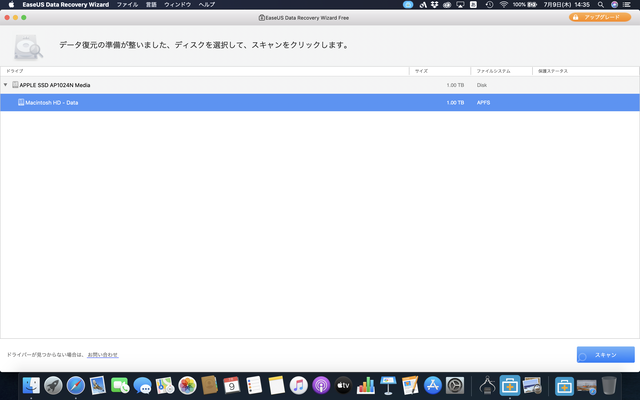

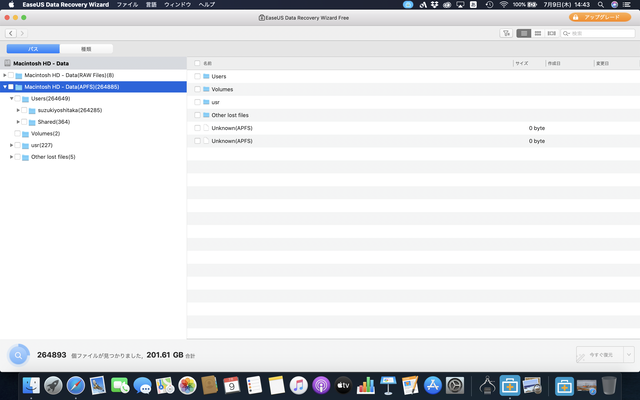

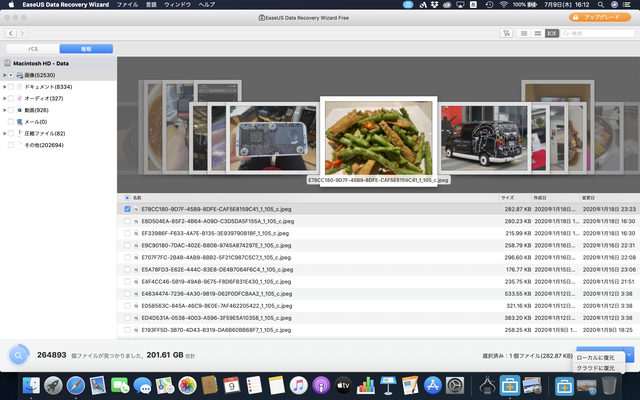
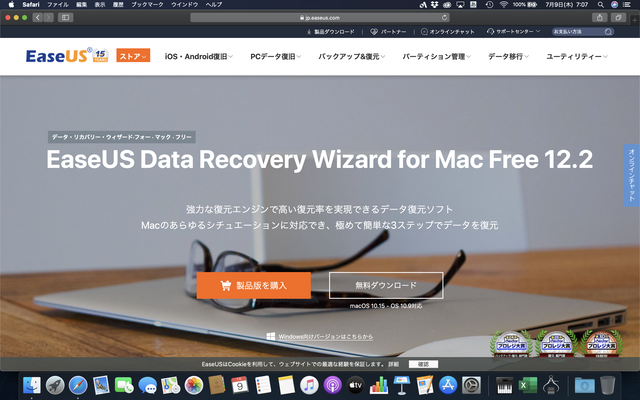




 代表取締役・ITライフハック代表
代表取締役・ITライフハック代表 ITライフハック編集長・ライター
ITライフハック編集長・ライター ITライフハック副編集長・ライター
ITライフハック副編集長・ライター
